首先说明笔者遇到的具体场景:由于在网上下载的模型很多都不一定适用于游戏中(往往会出现面数过多、材质不能定制化修改等问题)都是需要在引擎中再处理的,往往我们下载到本地的zip文件中只包含一个白模和一堆材质。对于笔者这样的初学者来说,很多时候不能遵从次世代美术流程“先做材质然后绑骨”这样的顺序来对角色进行处理,对于这个问题笔者差不多被坑了两三周,现记录一下对于初学者来说正确使用mixamo的方法:
从mixamo中导出动画的正确顺序应该如下:
1、把白模导入到UE中进行减面的操作,然后重新导出(如果模型面数不高,可以直接上传),上传到mixamo中进行绑骨;
2、绑好网站进行解算后,会出现这个界面:
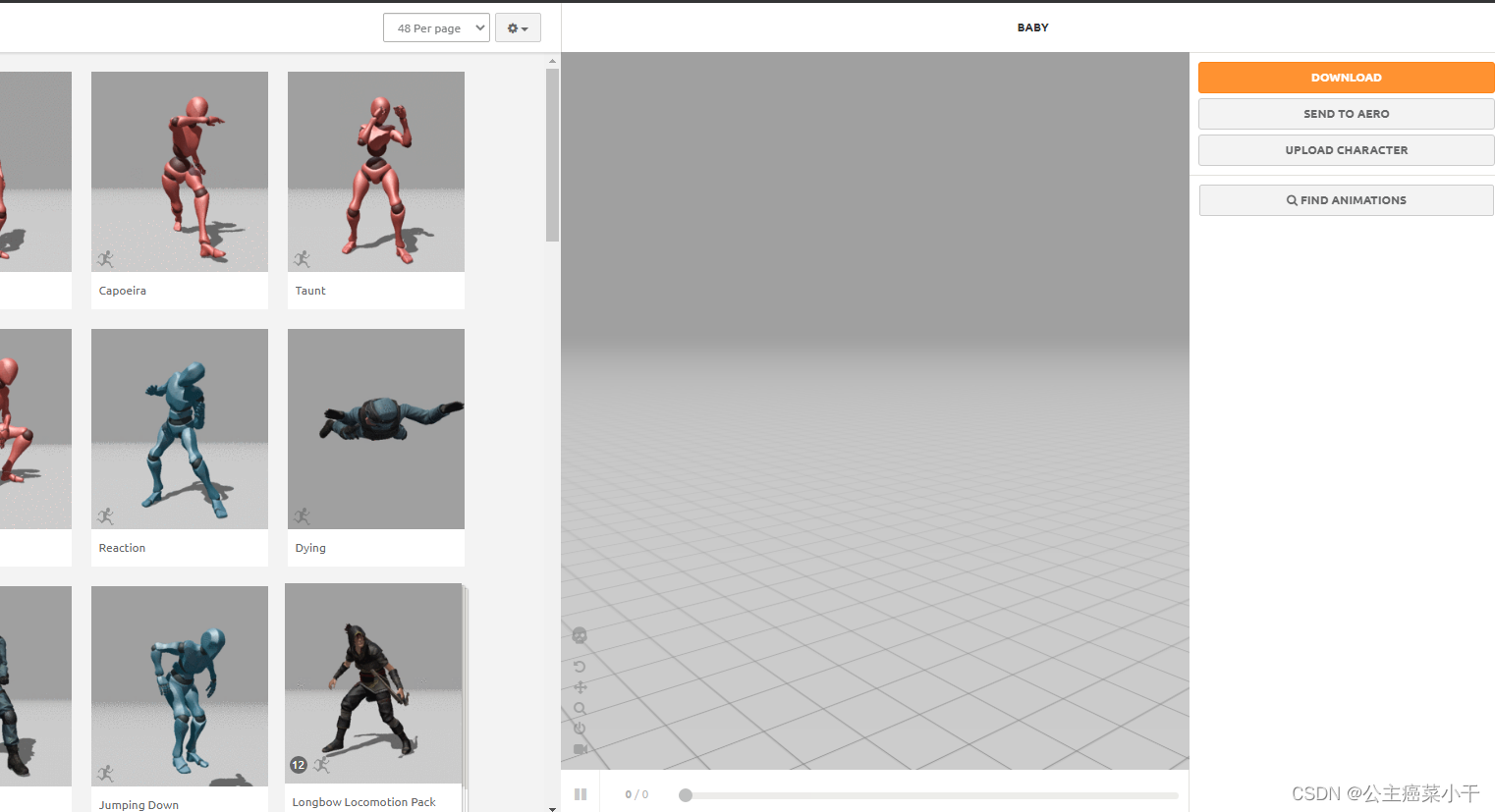
首先记住,千万不要因为好奇而点击任何动作!!!!我们在模型还只是个不会动的模型的时候点击右边界面的橙色按钮“DOWNLOAD"
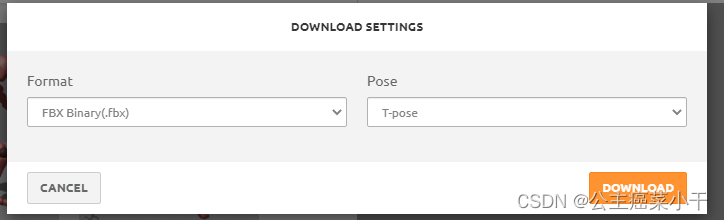
接下来会弹出下设置,我们在Pose处点击T-pose。
3、然后下载,这样我们就可以看到下载到一个带绑骨的模型。
由于mixamo导出的物体如果导入引擎的话,其所有的材质会变成一样的一个,这样我们就没法把我们的材质分别赋予物体的不同部分了。
4、所以我们需要把这个绑好骨的模型导入3DMax然后对模型的每个部分进行Material ID的制定,这样我们导入引擎后才会有足够多数量的插槽让我们指定材质给不同的部分。
5、指定好我们的材质插槽之后,我们就可以把我们在3DMax的模型(如果骨骼和模型的定向都没有问题的话)导入UE了。
6、现在,我们回到mixamo,然后在界面左侧选择自己想要的动画;
7、如果选择好了一个动画序列,我们则下载这个动画序列:注意,既不要蒙皮,也不要骨骼,只需要序列。可以勾选上是否要创建根节点。
8、然后,把我们下载了的动画序列导入UE中,骨骼选择我们刚刚之前导入到UE中的那个骨骼。
9、最后,利用之前分好的材质插槽来对我们不同部分的UV赋予材质即可。